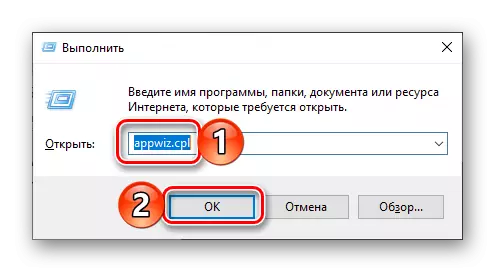Популярдуу жана көп функционалдуу телеграмма колдонуучуну өз Колдонуучунун көрүүчүлөрдүн аудиториясынын кеңири мүмкүнчүлүктөрүн сунуш кылат, ошондой эле ар кандай мазмунду жана аудио жана видеодо жаңылыктарынан керектөө үчүн кеңири мүмкүнчүлүктөрдү кеңейтет. Буга карабастан, айрым учурларда, айрым учурларда бул колдонмону жок кылуу үчүн дагы деле керек болушу мүмкүн. Муну кантип кылууга болот, мен дагы бир жолу айтабыз.
Телеграмманын өтүнмөлөрүн дезинтальизациялоо
Павел Дуров тарабынан иштелип чыккан Павел Дуров иштелип чыккан Павел Дуров тарабынан иштелип чыккан. Өз жүзөгө ашыруунун мүмкүн болгон нюанстрациялары өзүлөрүнүн иштөө тутумунун өзгөчөлүгү, демек, телеграмма колдонулгандыгын, ошондуктан биз анын аткарылышын, экинчисинен баштап, мобилдик шаймандарда да, компьютерлерге жана ноутбуктарга да, компьютерлерге да, компьютерлерге да, компьютерлерге да, компьютерлерге да, компьютерлерге да, компьютерлерге да, компьютерлерге да, башка жол-жоболорго да көрсөтөбүз.Windows
Терезелердеги каалаган программаларды жок кылуу кеминде эки жол менен жүргүзүлөт - стандарттуу каражаттарды жана адистештирилген программалык камсыздоону колдонот. Microsoft корпорациясынын андагы андагы андагы андагы андагы бир гана нускасы гана бул эрежеден бир аз симколонгон, анткени ал ага интеграцияланган эмес, бирок эки шайман дилслаторатор. Чындыгында, ал бир мисалда телеграммаларды кантип алып салуу керектигин карап чыгабыз.
1-ыкма: "Программалар жана компоненттер"
Бул нерсе терезелердин ар бир нускасында сөзсүз түрдө, андыктан кандайдыр бир арызды жок кылуу мүмкүнчүлүгү универсалдуу деп аталууга болот.
- "Чуркоо" терезесине чакыруу үчүн "Win
AppWiz.cpl
- Бул иш-аракет "программалар жана компоненттердин" тутумун ачат, анын негизги терезесинде, компьютерде орнотулган бардык программалардын тизмесинде сиз телеграмма иш тактасын табышыңыз керек. Солго чычкандын баскычын басуу менен (LKM) баскычын басуу менен, андан соң мыкты панелде жайгашкан "Жок кылуу" баскычын чыкылдатыңыз.
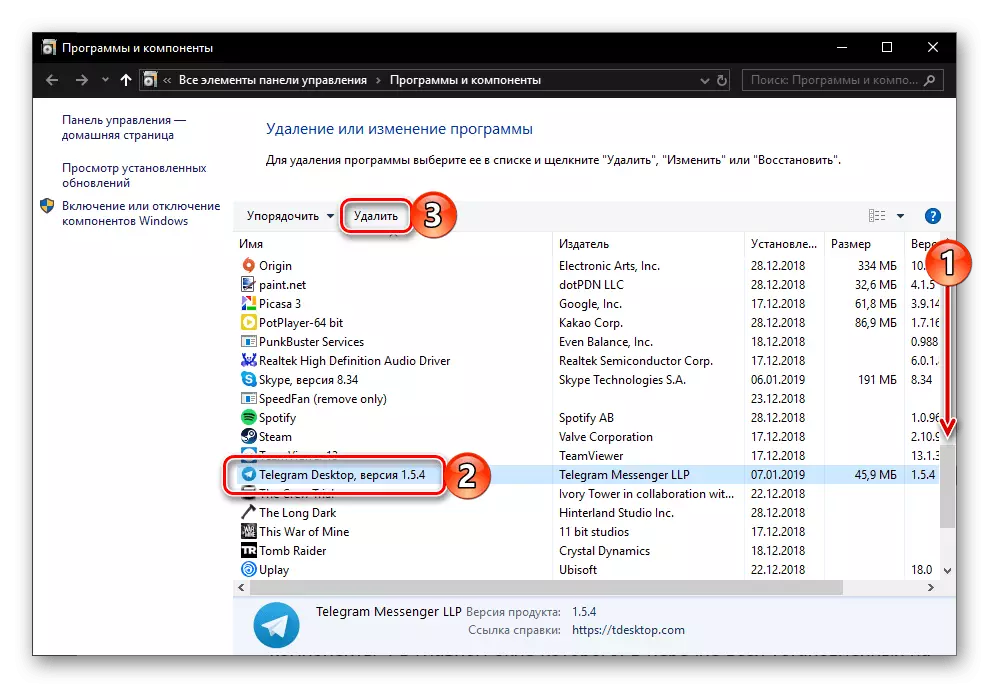
Эскертүү: Эгерде сиз Windows 10 орноткон болсоңуз, анда программалар тизмесинде телеграмма жок, макаланын ушул бөлүгүнүн кийинки бөлүгүнө өтүңүз - "Параметрлер".
- Калкып чыккан терезеде, Расулуллажга дезингализацияга макулдугун ырастаңыз.
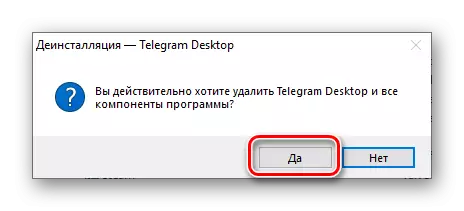
Бул процедура бир нече секундга созулат, бирок анын аткарылышынан кийин төмөнкү терезе пайда болушу мүмкүн, анда сиз "OK" баскычын чыкылдатыңыз:
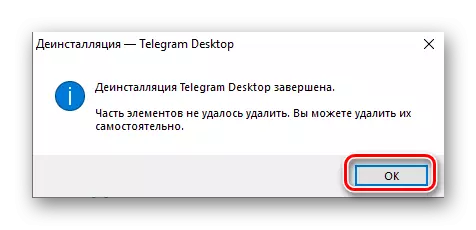
Демек, арыз компьютерден алынып салынган, бирок андан кийин бир нече файлдардан кийин. Демейки боюнча, алар төмөнкү каталогдо жайгашкан:
C: \ Колдонуучулар \ Колдонуучулар \ Колдонуучулар \ Appdata \ Roaming \ Telegram Desktop
Колдонуучунун аты. Бул учурда, бул сиздин терезелердеги колдонуучу атыңыз. Биз тапшырган жолду көчүрүү, "Explorer" же "Бул компьютерди" ачып, аны дарек тилкесине салыңыз. Шаблондун атын өз алдынча алмаштырыңыз, андан кийин "Enter" баскычын же оң жагында жайгашкан издөө баскычын басыңыз.
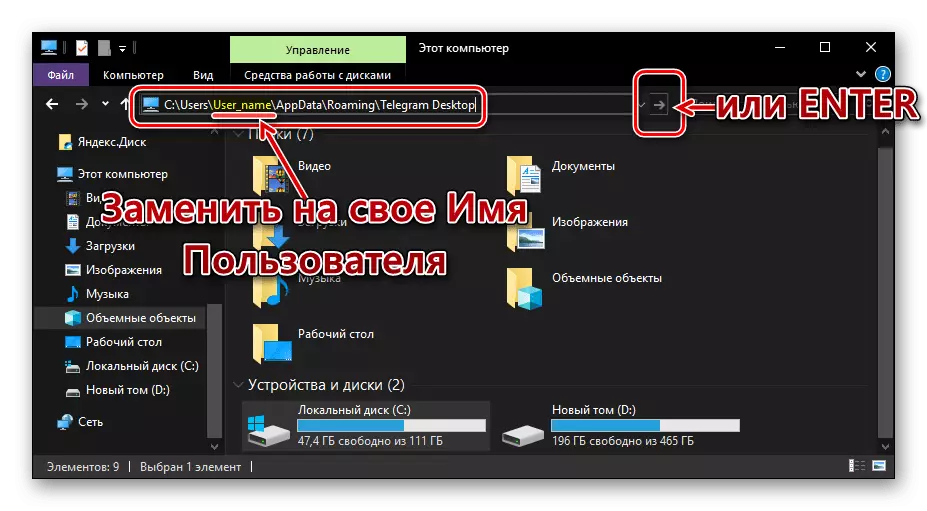
2-ыкма: "параметрлер"
Windows 10 операциялык тутумунда, кандайдыр бир программаны жок кылуу үчүн, анын "параметрлерин" деп айтууга болот (кээде зарыл). Мындан тышкары, эгер сиз расмий сайтка жүктөлгөн Exe файлы аркылуу эмес, Microsoft дүкөнү аркылуу, ал эми Microsoft дүкөнү аркылуу гана алданыңыз.
Android
Android иштөө тутумун иштетип жаткан смартфондор жана таблеткалар жөнүндө кардардын арызы эки жол менен алынып салса болот. Аларды карап көрөлү.
1-ыкма: Негизги экран же тиркеме менюсу
Эгер сиз телеграмманы орнотууга болгон каалоосуна карабастан, анын жигердүү колдонуучусу, балким, мобилдик түзмөгүңүздүн негизги экрандарынын биринде жайгашкан Расулуллентти тез ишке киргизүү үчүн жарлык болду. Эгер андай болбосо, анда жалпы менюга барып, аны ошол жерде табыңыз.
Эскертүү: Төмөндө сүрөттөлгөн арыздын жок кылынышы эч нерсе эмес, бирок көпчүлүк учурларда так. Эгер кандайдыр бир себептерден улам, сиз колдонууга болбойт, экинчи версияга барып, АКШ менен, жарым-жартылай "Орнотуулар".
- Негизги экранда же тиркеменин менюсунан, манжаңызды телеграммаларда сөлөкөткө киргизип, аны сактоо жолдору жөнүндө кабарлоо сапында пайда болгонго чейин кармаңыз. Манжаны бошотпой эле койбостон, "Жок кылуу" кол коюлган таштанды себетинин сөлөкөтүн сөлөкөткө коюңуз.
- Калкып чыккан терезеде OK баскычын чыкылдатып, арызды орнотууга макулдугуңузду ырастаңыз.
- Бир аздан кийин телеграмма жок кылынат.
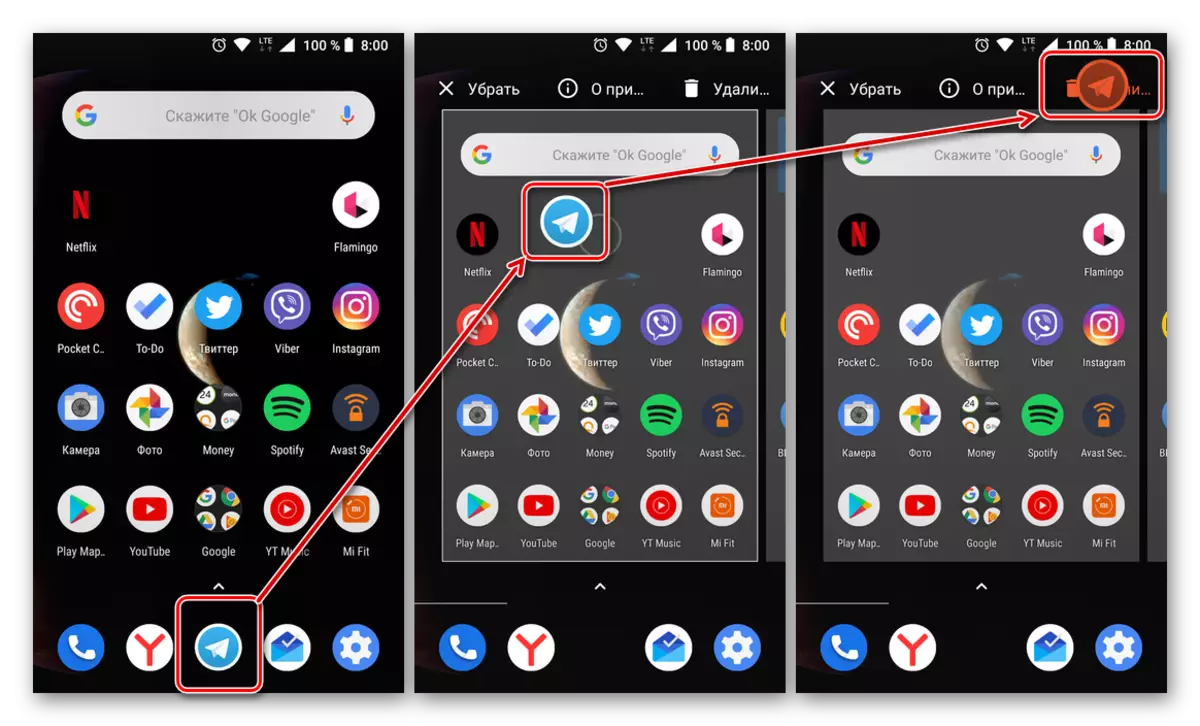
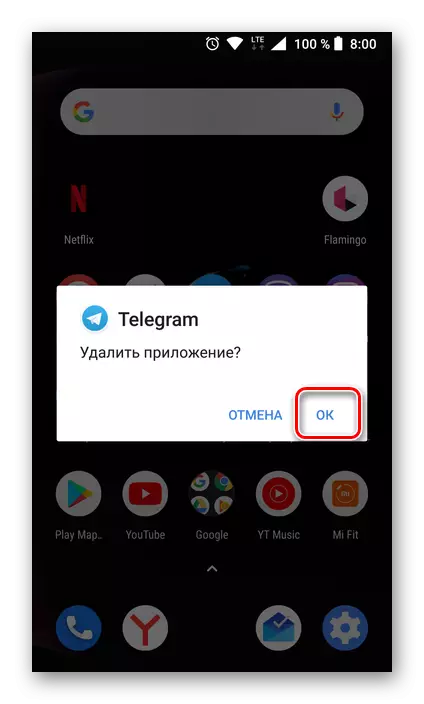
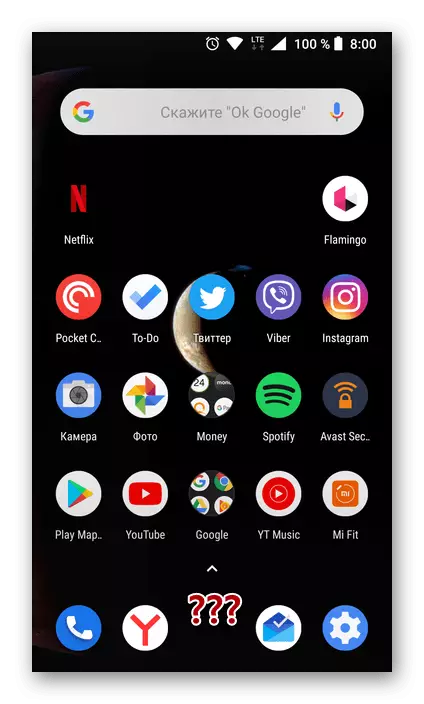
2-ыкма: "Орнотуулар"
Эгерде жогоруда сүрөттөлгөн ыкма иштебей калса же сиз кадимкидей, орнотулган телеграммаларды алып салууну, орнотулган телеграммаларды алып салууну, ошондой эле орнотулган тиркемелер сыяктуу эле, төмөнкүлөр болушу мүмкүн:
- Android түзмөгүңүздүн "Жөндөөлөрүн" ачып, "колдонмо жана эскертмелер" бөлүмүнө өтүңүз (же жөн гана "тиркемелер" OS версиясына жараша болот).
- Программанын түзмөгүнө орнотулган бардык орнотулган тизмесин ачыңыз, анда телеграмманы таап, анын атын таптаңыз.
- Өтүнмөнүн маалымат баракчасында жок кылуу баскычын чыкылдатыңыз жана калкып чыккан терезеде OK баскычын басып, ниетиңизди ырастаңыз.
- Эгерде сиз ушул жол менен иконаны тандай турган болсоңуз, IJOS иш такта боюнча иш-такта боюнча телеграмманы табыңыз
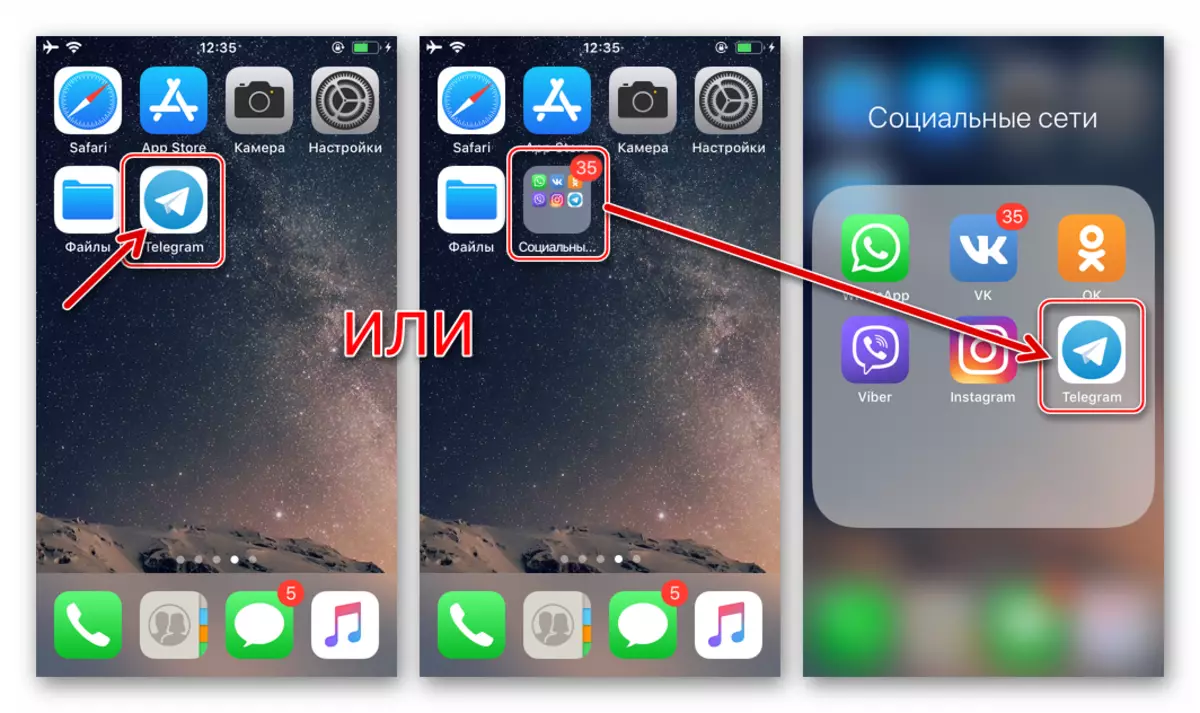
Ошондой эле оку: иштин iPhone-де тиркемелер үчүн папканы кантип түзүү керек
- Узак телеграм сүрөтчөсүн анимацияланган абалга которуу үчүн ("титиреп жаткандай" деп узакка созулган.
- Насаатчынын мурунку кадамдарынын натыйжасында, расулуляктын сол бурчунда пайда болгон крестке тийип коюңуз. Андан кийин, тутумдан өтүнмөнү алып салуу жөнүндө өтүнүчка ырастаңыз, ал түзмөктүн эс тутумун өз маалыматтарынан тазалап, "Жок кылуу" деп таптап. Бул процедура аяктады - Телеграмма сөлөкөтү Apple иш тактасынан дээрлик заматта жоголот.
- "Жөндөөлөрдү" ачыңыз, алма-түзмөк экранындагы тиешелүү сөлөкөттү таптап. Андан кийин, "Негизги" бөлүмүнө өтүңүз.
- IPhone Сактоочу чекитке тийүү. Экранда ачылган экранга жаркылап, түзмөктө орнотулган тиркемелердин тизмесинде телеграмманы табыңыз жана Расулуллондун атын таптаңыз.
- Ар экранга "программаны жок кылуу" баскычын колдонуу үчүн колдонмо-кардар жөнүндө маалымат, андан кийин менюдун ылдый жагында пайда болгон менюдун буюму. Телеграммалардан чыгаруу үчүн бир нече секунддун аягына чейин күтө туруңуз - натыйжада, Расулулла орнотулган арыздардын тизмесинен жок болот.
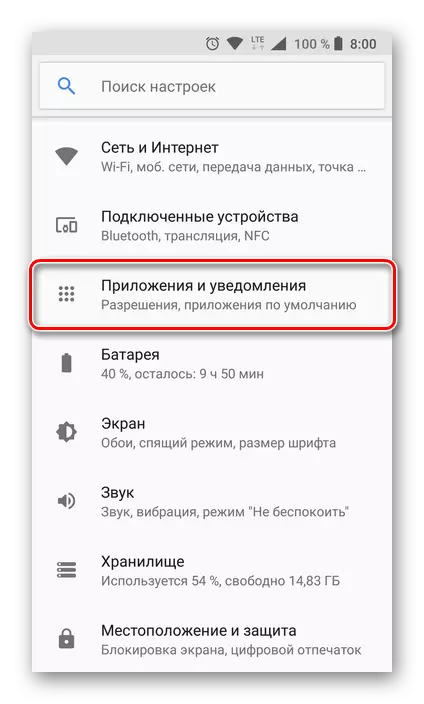
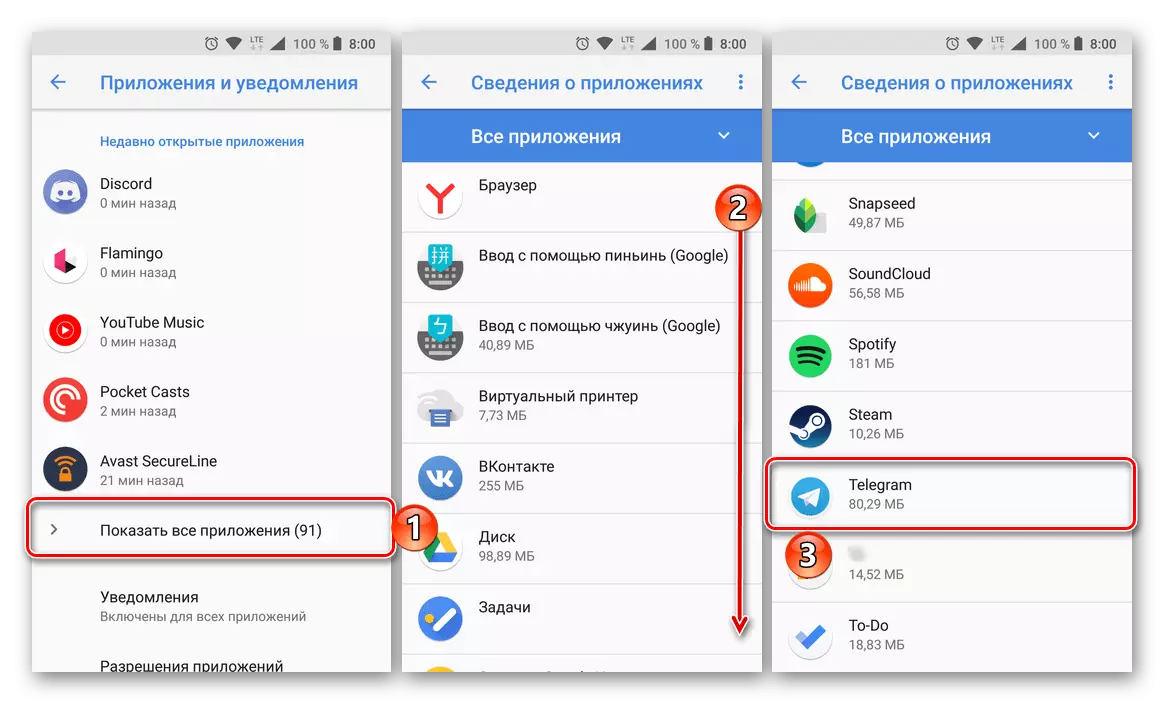
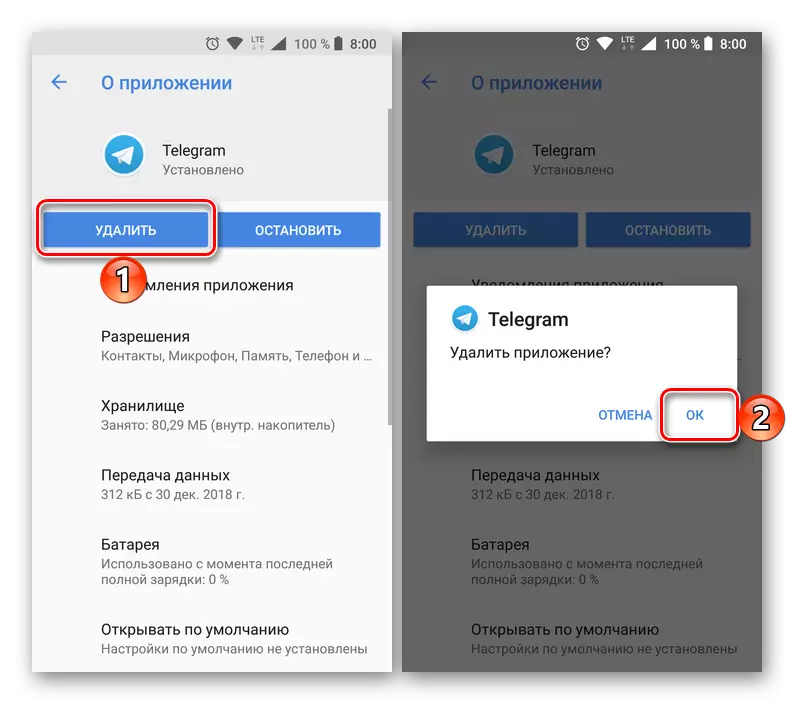
Windows айырмаланып, кабарчы телеграммаларды смартфонго же планшетке, Android кыйроого алынбайт, бирок сизден кошумча иш-аракеттерди талап кылбайт.
iOS.
IOS үчүн DEFLAFLINLINCLAND телеграммасы Apple Mobile операциялык тутумунун иштеп чыгуучулары сунуш кылган стандарттык ыкмалардын бири тарабынан жүзөгө ашырылат. Башкача айтканда, сиз App Store дүкөнүнөн алынган башка IOS тиркемелерин жок кылсаңыз, анда сиз Мессенджерге карата иш-аракет кылсаңыз болот. Төмөндө биз "куткарылуунун" эң жөнөкөй жана натыйжалуу ыкмасын кеңири карап чыгабыз.
1-ыкма: iOS иш тактасы


2-ыкма: iOS жөндөөлөрү
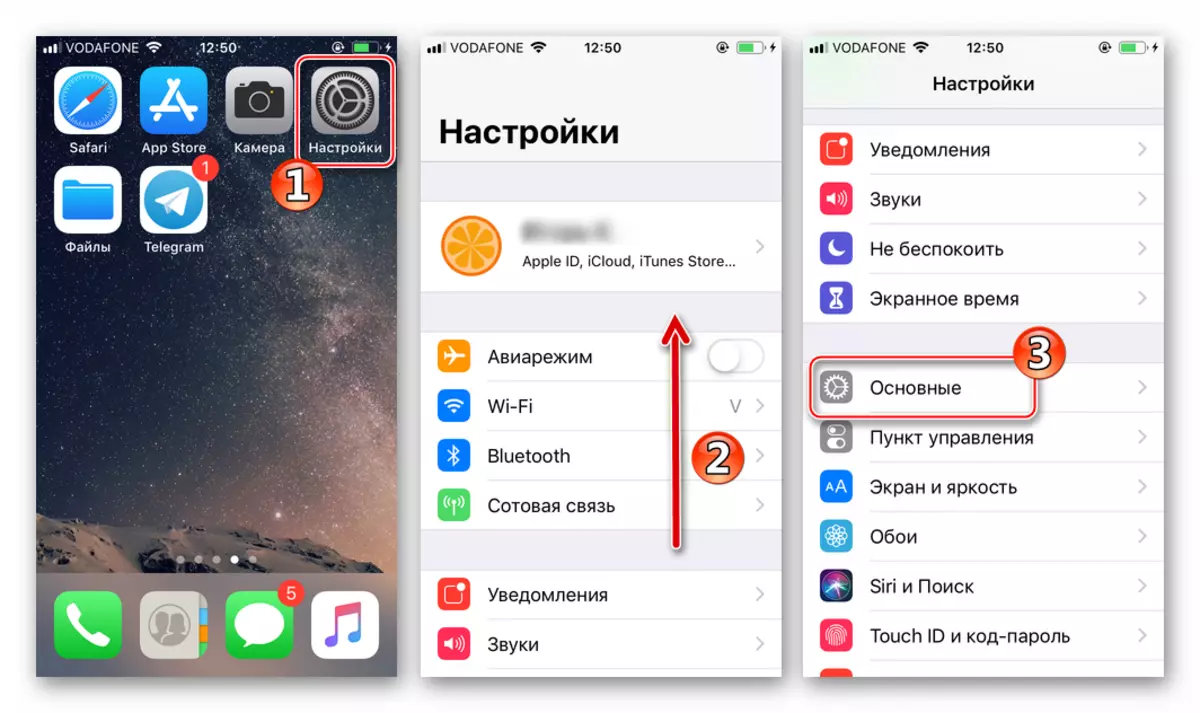
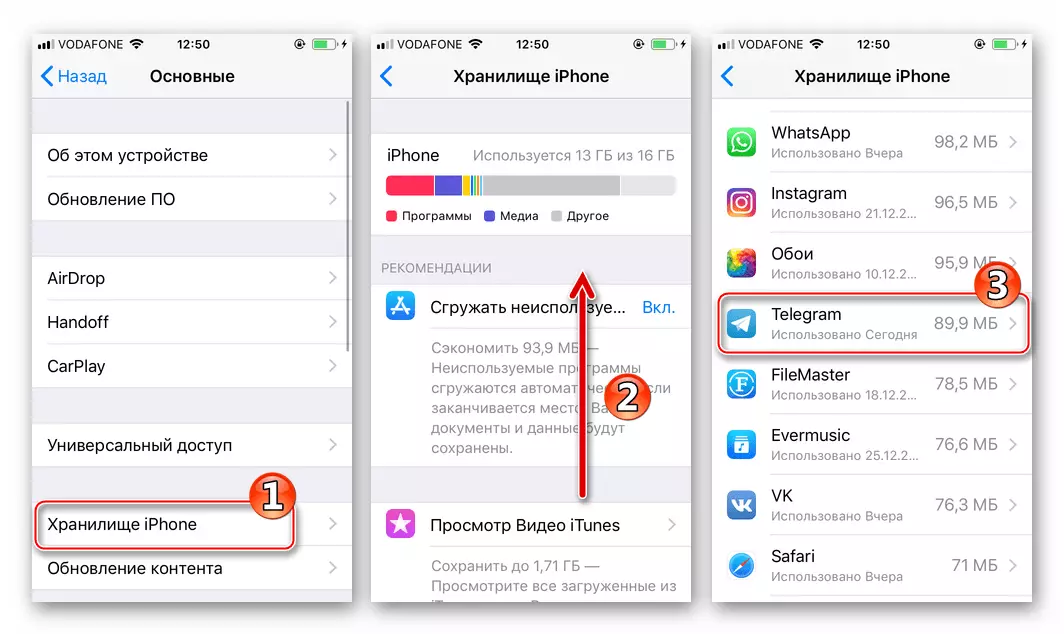

Телеграмма алма шаймандардан оңой эле алынып салынат. Эгерде сиз интернет аркылуу эң популярдуу маалымат алмашуу үчүн эң популярдуу маалымат алмашуу үчүн мүмкүнчүлүктөрдү кайтарып берсеңиз, анда биздин веб-сайттын IOS айлана-чөйрөсүндөгү Пайгамбарлык чөйрөнү орнотуу жөнүндө айтып берсеңиз болот.
Кененирээк маалымат: IPhone'го телеграмма кабарчы орнотуу керек
Корутунду
Телеграмма кабарчыны колдонууга канчалык ыңгайлуу болбосун, кээде аны алып салуу үчүн дагы деле зарыл болушу мүмкүн эмес. Бүгүнкү макаланы окуп чыккандан кийин, анын Windows, Android жана iOSде кандайча жасалгандыгын билесиз.